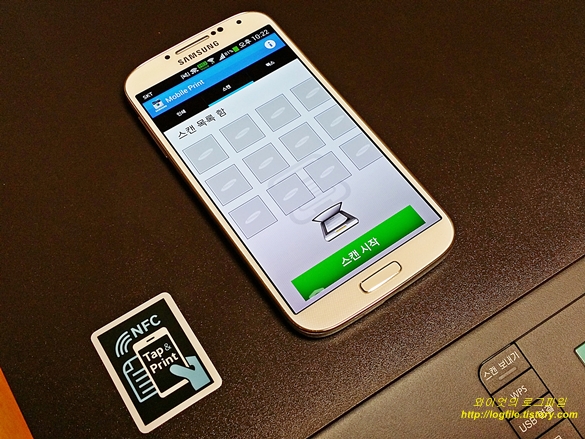새로운 경험, 삼성 스마트프린터 NFC의 NFC 원터치 프린팅
2013/09/01
삼성 스마트프린터 NFC C463W는 케이블 연결을 하지 않아도 설치가 가능하고 와이파이로 연결해 사용하기 때문에 집안 어느곳에 두어도 사용하기 좋습니다. 무선 연결이 어려운 경우 같이 제공되는 USB 케이블로 연결해서 사용할 수 있어 편리한 방향으로 사용할 수 있죠. 이번 포스팅에서는 삼성 스마트프린터 NFC의 NFC 프린팅에 대해 알아보도록 하겠습니다.
NFC (Near Field Communication) 프린팅
NFC는 근거리 무선 통신 기술중 하나입니다. 최근 출시되는 스마트폰에는 대부분 탑재되어 있고 NFC가 탑재된 각종 IT기기와 태블릿, 노트북 등이 많이 출시되고 있죠. NFC 를 이용하면 10cm 이내의 거리에 위치한 NFC를 지원하는 기기와 무선으로 데이터를 주고 받을수 있습니다.
NFC는 13.56MHz의 주파수 대역을 사용하는데 비접촉식 통신이 가능하고 가격이 저렴합니다. 통신거리가 짧아 다른 통신 기술보다 상대적으로 보안이 우수해서 차세대 근거리 무선통신기술로 주목받고 있죠. 읽기, 쓰기가 모두 가능해 별도의 동글이 필요하지 않고 블루투스와 달리 기기간 설정을 할 필요가 없어 보다 편리하게 사용할 수 있습니다.
삼성 스마트프린터 NFC C463W에는 NFC 기능이 탑재되어 있어 스마트폰에 삼성 모바일프린트 앱이 설치되어 있지 않아도 NFC를 터치하면 자동으로 구글 플레이 스토어로 이동해 삼성 모바일 프린트 앱을 검색해 설치할 수 있도록 해줍니다.
삼성 모바일프린트 앱이 설치된 상태에서는 앱을 실행하지 않은 상태에서 NFC 태그를 터치하면 자동으로 앱이 실행되며, 출력할 문서나 이미지를 선택하고 NFC를 터치하면 자동으로 프린터와 연결되어 출력이나 스캔을 할 수 있어 편리하더군요. NFC 프린팅을 사용하려면 먼저 스마트폰의 NFC 기능을 활성화시켜 주어야 합니다.
NFC 기능을 활성화 시킨 뒤 스마트폰을 스마트프린터 C463W의 NFC 태그에 갖다 대면 삼성 모바일 프린트 앱이 자동으로 실행되고 와이파이 다이렉트 기능이 실행되며 C463W를 검색합니다.
몇초 지나지 않아 C463W가 갤럭시S4를 찾아 연결을 하고 있는 모습입니다.
잠시후 갤럭시S4와 C463W가 연결되었다는 메시지가 나타납니다. C460 프린터 드라이버가 설치되어 있어 메세지에는 C460 시리즈가 연결되었다고 나오는군요.
환경 설정-와이파이-와이파이 다이렉트로 들어가 보면 C460 시리즈가 연결된 것을 알 수 있죠.
상단 알림바에서도 와이파이 다이렉트로 연결되었다는 표시를 확인할 수 있습니다. 먼저 갤러리에서 사진을 불러와 프린트해 보도록 하겠습니다.
갤러리에서 프린트할 사진을 선택하고 열면 삼성 모바일 프린트 앱에서 이미지를 불러와 프린터에 데이터를 전송합니다.
이미지 미리보기가 실행되며 프린트 할 준비가 완료되었습니다. 이제 우측 상단 녹색 프린트 버튼을 누르면 인쇄가 시작되죠. 인쇄를 하기 전에 프린트 버튼 아래쪽 설정 버튼을 눌러 각종 설정을 할 수 있습니다.
이미지 크기와 용지 크기, 용지 종류, 인쇄 매수, 정렬 옵션, 색상 등을 조절할 수 있죠.
설정을 마치고 프린트 버튼을 누르면 인쇄가 시작된다는 메세지가 나타납니다.
인쇄 메세지와 함께 C463W가 작동하며 인쇄가 진행되고 있는 모습입니다.
C463W의 NFC 기능을 이용해 인쇄한 사진입니다. 사진과 비슷하게 잘 출력되었네요. 각 과정을 자세하게 보여드리다 보니 꽤 길게 느껴지지만 실제로 출력까지 걸리는 시간은 그리 길지 않았습니다. 이번에는 스마트폰 카메라로 찍은 사진을 직접 프린트 해보도록 하죠.
먼저 모바일 프린트 앱 초기 화면에서 카메라를 선택합니다.
카메라로 촬영한 사진을 저장하면…
바로 프린트 미리보기가 열리게 되죠. 여기서부터는 갤러리 사진을 출력하는 것과 동일합니다.
카메라로 찍은 사진을 출력한 모습입니다. 그런대로 잘 나온 모습이네요.
모바일 프린트앱은 구글 드라이브 (Google Drive)에 저장된 문서의 출력도 지원합니다. 모바일 프린트앱 초기 화면에서 구글 드라이브를 선택하고 계정을 선택하고 액세스를 허용합니다.
구글 드라이브에 저장한 문서가 나타나고 프린트할 문서를 선택합니다. 미리보기로 확인한 뒤 프린트 버튼을 누르면 끝!
잠시 기다리면 깨끗하게 출력된 문서를 확인할 수 있네요.
이밖에도 Gmail에 접속해 이메일을 프린트 할 수도 있습니다. 먼저 Gmail 계정과 비밀번호를 입력해 로그인해야 되겠죠?
프린트할 이메일을 열고 역시 같은 방법으로 프린트를 할 수 있습니다.
웹페이지 프린트 역시 같은 방법으로 가능하죠.
시험삼아 제 블로그 첫 화면을 출력해 보았는데 깔끔하게 잘 출력이 되더군요.
스마트폰에 저장된 문서 역시 출력이 가능합니다. 테스트삼아 다운받은 PDF 파일을 열어 보았는데 문제없이 잘 열리더군요.
삼성 모바일 프린트 앱은 페이스북 출력도 지원하는데 맨 처음에는 계정 인증 절차를 거칩니다. 인증이 완료되면 페이스북에 업로드한 사진이나 담벼락 내용, 친구들의 업데이트 소식까지 출력이 가능하더군요.
테스트 삼아 제 프로필 사진중 하나를 선택해 출력해 보았습니다. 원본 이미지 크기가 작아 조금 흐리게 출력되었지만 페이스북 사진까지 출력할 수 있다는 것은 꽤 재미있는 기능이 아닌가 생각되는군요.
NFC 스캔
삼성 스마트프린터 NFC C463W은 NFC 프린팅뿐 아니라 NFC 스캔 기능도 갖추고 있습니다. 복합기 스캐너에 스캔할 문서나 사진을 올려놓고 삼성 모바일프린트 앱 초기화면에서 두번째에 있는 스캔 탭을 선택하고 스캔시작 버튼을 누르거나 스마트폰을 NFC 태그에 갖다대면 스캔이 시작됩니다.
미리보기로 스캔 결과를 미리 확인할 수 있고 바로 스캔하기 버튼을 눌러 스캔을 시작 수 있죠.
스캔이 시작되면 스캔 이미지가 그대로 스마트폰 화면에 나타나 실시간으로 확인이 가능하죠.
스캔이 완료되면 이미지가 스마트폰에 저장이 됩니다.
스캔 목록함에 스캔한 이미지가 저장되어 있는 모습입니다. 추가 스캔이 필요하면 스캔 시작 버튼을 눌러 다시 스캔을 하면 됩니다. 스캔한 이미지는 스마트폰에 저장되어 언제든지 불러와 사용할 수 있죠.
NFC 프린팅과 NFC 스캔, 실제로 해보니 간편하게 사용할 수 있어 좋았습니다. 또한, 삼성 모바일 프린트 앱의 다양한 출력 기능과 스캔 기능도 매우 유용하고 재미있는 것 같네요. NFC와 관련된 기능은 이정도로 살펴보면 될것 같습니다. 이번 포스팅은 여기서 마치도록 하고 다음 포스팅에서는 삼성 스마트프린터 NFC C463W의 다양한 프린팅 기능에 대해 조금 더 소개해 보도록 하겠습니다.
원문 링크 : http://logfile.tistory.com/1386#.UiAuc9LwldU